当我们将软件快捷方式、文件夹、文件等一股脑放在电脑桌面上时,桌面就会变得凌乱而不美观,从而影响上网的心情和做事的效率,其实我们可以将常用的文件夹、软件等放到“开始”屏幕或任务栏上,这样既保证了打开的便捷性,又使电脑桌面变得干净美观。

工具/原料
电脑系统:Windows 10 Version 1909 专业版 64位
一、将文件夹固定到“开始”屏幕
1、方法一:在桌面上单击右键,选择【个性化】,打开“设置-个性化”窗口。

2、单击左侧的【开始】,然后单击右侧底部的【选择哪些文件夹显示在“开始”菜单上】。
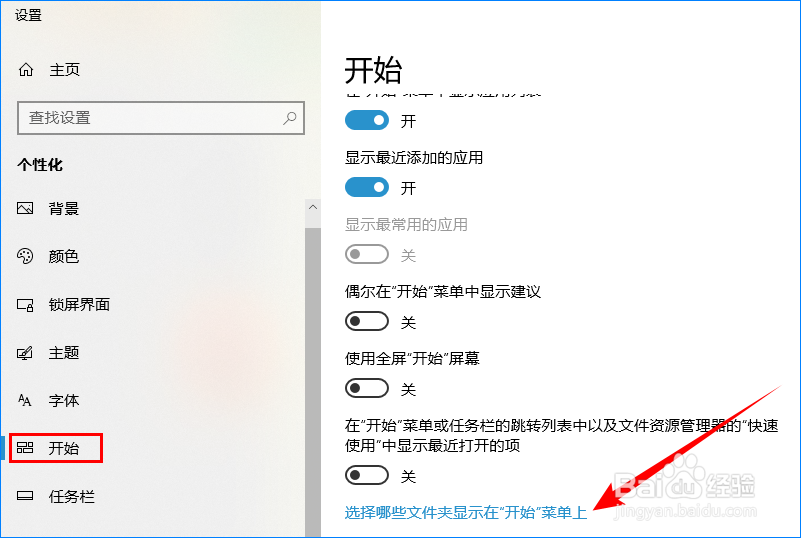
3、在打开的页面中开启要显示的文件夹,比如文档、图片、个人文件夹等,如下图所示:
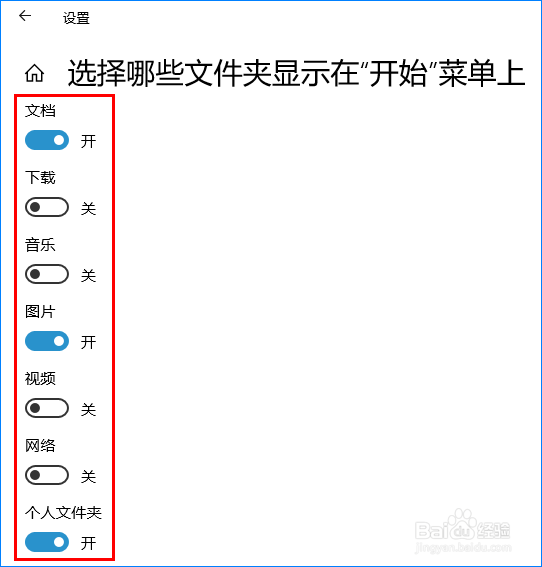
4、此时,当我们打开“开始”菜单时,刚才开启的文件夹就会显示在“开始”菜单的左揲褐逞孽侧位置,当光标放在左侧图标上时就会显示文件夹名称,单击即可打开对应文件夹,如下图所示:
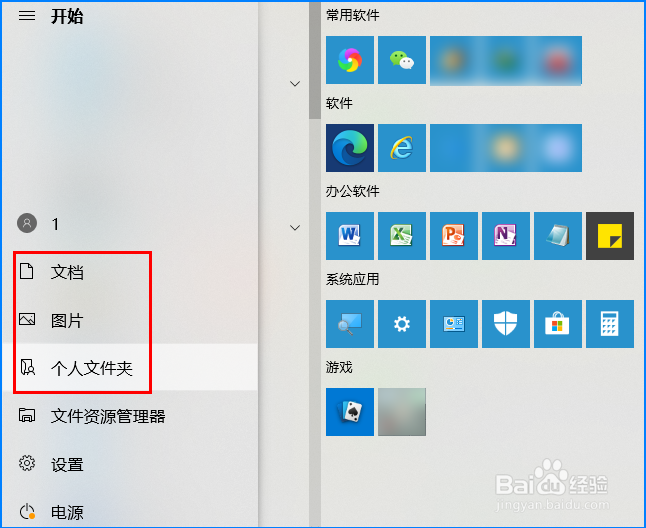
5、方法二:上述方法只能将特定的文件夹放到“开始”菜单上,若要实现将任意文件夹固定到“开始”屏幕,我们可以右键文件夹,选择【固定到“开始”屏幕】。

6、此时,这个文件夹就会出现在“开始”菜单右侧的“开始”屏幕上了,还可以改变他的大小和位置,单击即可打开该文件夹,如下图所示:

7、若要将文件夹从“开始”屏幕上删除,可以单击右键,选择【从“开始”屏幕取消固定】。

二、将文件夹固定到任务栏
1、在任务栏上单击右键,依次选择【工具栏】-【新建工具栏】,打开“新建工具-选择文件夹”对话框。

2、选择要放到任务栏上的文件夹,单击【选择文件夹】按钮,如下图所示:

3、此时,这个文件夹会显示在任务栏的右侧位置,单击后面的下拉按钮,就会以菜单的形式展开该文件夹中的文件,选择对应文件即可打开,如下图所示:

4、若要将文件夹从任务栏中删除,可以右键任务栏,选择【工具栏】,将该文件夹前面的勾去掉即可,如下图所示:
